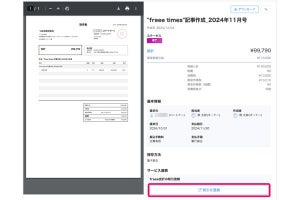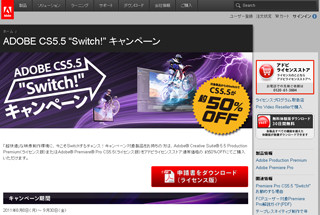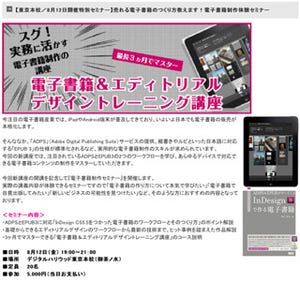アドビ システムズは都内にてクリエイター向けのセミナー「デジタルフォト&デザインセミナー2011~トップクリエイターのテクニックとアイデア~」を開催した。
セミナーでは、フォートンのプロデューサー 兼子研人氏とレタッチャー toppy氏による「HP WorkstationとAdobe CS5.5による写真と動画の最先端レタッチテクニック」が開催された。この講義では、「Photoshop CS5.5」と「Illustrator CS5.5」、「After Effects CS5.5」を使用し、写真や動画をレタッチするテクニックが披露された。なお、フォートンが普段の業務に使用しているハードは、フォトレタッチでは「HP Z400 Workstation」、映像用では「HP Z800 Workstation」とのこと。兼子氏は「最近のPCは高性能なので、静止画のレタッチならばZ400でも快適にこなせる。ただし、動画のレタッチはZ800が必要」と語った。
ピンを使って自在に変形させる「Photoshop」のパペットワープ
最初にtoppy氏が実演したのは、Photoshopの「パペットワープ」を使って人物の顔をスマートにレタッチする方法。パペットワープとは、グラフィック上に複数のピンを打ち、それらを移動させることによって画像を任意に変形させられる機能。
デモンストレーションでtoppy氏は画像全体にピンを打ち、画像が不規則に変形しないように固定した。固定後は、変形させたい部分に変形用のピンを打つ。ここで注意しなければならないのは、輪郭から少し離れた部分にピンを打つということ。輪郭ギリギリにピンを打ってしまうと変形させた部分が滑らかにならず、いかにも「加工した」というレタッチになってしまうとのこと。このレタッチ方法は顔のレタッチだけでなく、全身写真の脚のO脚を直したり、腕の角度を変えるときにも使われている。
なお、パペットワープを行なうときは、事前にレイヤーのスマートオブジェクト化を行なうのが鉄則。加工の前にスマートオブジェクトにしておけば、失敗したとしてもパペットワープを何度でもかけ直すことができるからだ。toppy氏は「レタッチは常に画像劣化との戦いです。パペットワープは元画像からの劣化はかなり少ないので業務に使える」と解説した。